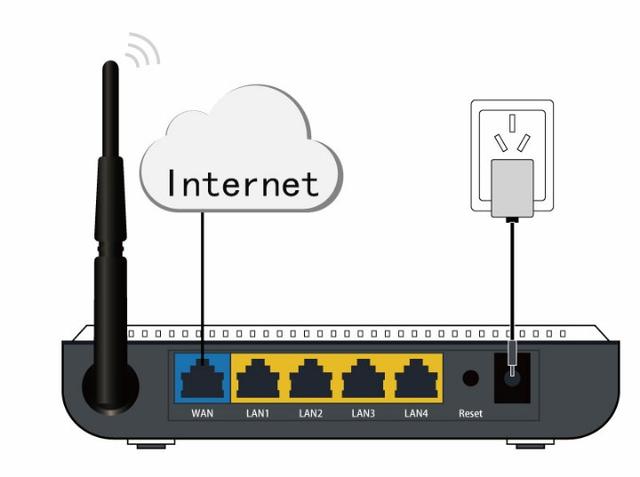无线路由器傻瓜式安装教程,大神还请绕行,只说没其他问题的步骤,如不明白还请私信。
1、首先你要办理相关业务,也就是我们平时说的安装宽带,等安装宽带的师父上门调试好,如果是没有路由器,安装师父一般也顺带可出售,价钱合适可选择购买,这样的话就省去自行安装和调试的麻烦,顺带还能享受网络问题的售后,其实也是一种不错的选择,那么小编写的东西就只能是随便看看了(话说小编好伤心= =),如果有现成的路由器,安装师父一般也是给安装和调试的,但是一般出现网络问题,他们只是负责宽带是否好用,不负责排查设备故障的,这个时候需要我们自己来排查的,所以看下这篇入门级无线路由器安装还是有点用处的;
2、前期准备,需要宽带入户、无线路由器、宽带账户和密码、一根网线;
3、宽带调试好后,需要将预留宽带网线插到路由器的WAN接口(现在很多智能路由器叫Internet接口),一般使用其他颜色区分的,下面两张图是路由器连接光猫图示和智能路由器接口图示;
路由器各接口名称简介和功能说明,
Power电源接口:电源接口,需要使用适配器给其提供供电;
Reset复位按键:,针形小孔,宕机或者忘记密码时,按住复位键5到8秒左右恢复出厂设置;
WAN端口:广域网端口,这个口是用来连接从“猫”出来的的网线的;
LAN端口:局域网端口,用来连接电脑、笔记本、电视、电视盒子等设备。
4、WAN连接光猫并给路由器供电后,打开手机设置找那个的WLAN,找到该网络,连接(一般首次使用的路由器是没有密码的,点击连接就能连接到该网络,之前使用过的,设置过密码的还是需要使用之前的密码登陆),然后需要通过路由器背面标牌查看路由器登陆地IP,一般是192.168.1.1(有的路由是192.168.0.1),在浏览器中输入上述地址,有点时候前面需要加http://或者Https://,这样的话就登陆到路由器中;
5、首次使用可能需要设置无线路由器登陆密码,注意这个是登陆到无线路由器的密码,并不是WIFI密码,设置好点击登陆,这样就登陆到路由器中;
6、转到上网设置,上网方式选择宽带拨号上网,输入宽带帐号和宽带密码(一般安装师父都会给我们的),输入完成后选“下一步”;
7、下一步,一般都跳转到无线设置了,这里可以设置无线名称和密码,注意的是密码一定要牢记,就是无线密码,而且八位以上,有5G网路开不开随你心情,保存之后基本完成;
8、一般到完成都会出现路由器相关参数,比如无线网络名称等,这时候一般需要重新使用手机连接该网络,使用刚设置的无线密码登陆后,可以通过浏览器测试下网站是否能正常访问,如果可以路由器设置完毕;
注意事项:如果是之前使用的路由器,忘记登陆路由器的密码,需要重启路由器,按住重启键5-10秒,这样路由器就和初次安装是一样的了。
以上就是今天的分享,其他问题欢迎私信,喜欢还请关注我。本文来自头条号:三鱼开泰爱小小说
原创文章,作者:192.168.1.1,如若转载,请注明出处:https://www.224m.com/13638.html